目录
目录
2、配置192.168.115.131的Zabbix-server
3、为192.168.115.140LINUX系统主机安装监视端
4、为192.168.115.135Windows系统安装监视端
5、打开浏览器访问zabbix-server 192.168.115.131\zabbix
7、添加主机192.168.115.140linux编辑编辑
一、概述
1、概念
Zabbix是一种开源的企业级监控解决方案,用于实时监控网络、服务器、应用程序等各种设备和服务的性能和可用性,并提供通知和报警功能。它具有灵活可扩展、可定制化的特点,可以满足不同规模和需求的监控需求。
2、Zabbix构成:
- Zabbix Server(Zabbix服务器):负责接收、处理和存储监控数据,并提供用户界面和配置功能。
- Zabbix Web Interface(Zabbix Web界面):用于展示监控数据、配置监控规则和管理监控系统。
- Zabbix Proxy(Zabbix代理):可以代理多个Zabbix Server的工作,分担Zabbix Server的负载。
- Zabbix Agent(Zabbix代理):安装在被监控设备上,负责采集设备的性能数据并发送给Zabbix Server。
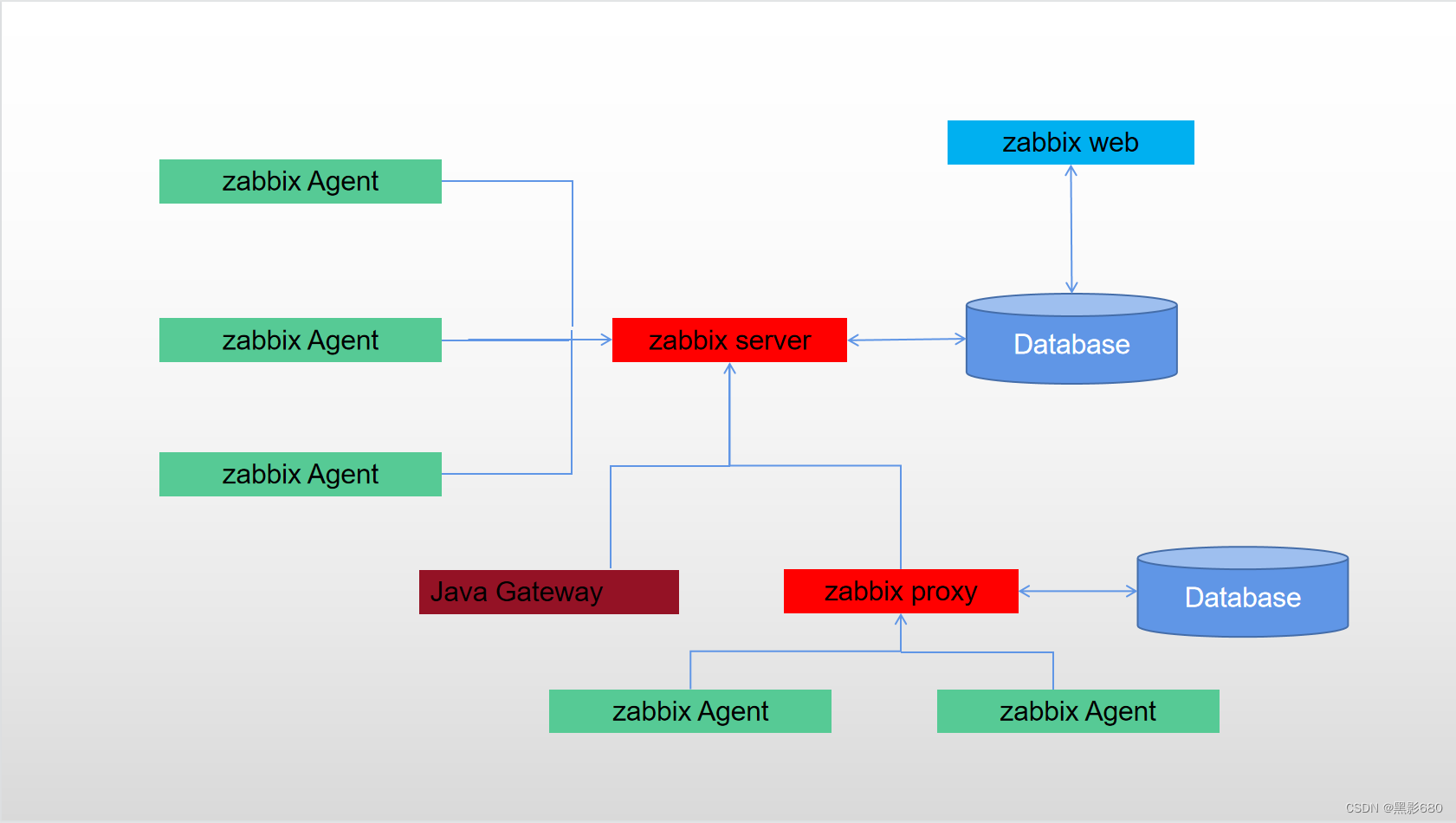
3、Zabbix的专业术语包括:
- 主机(host):表示被监控的设备或服务。
- 监控项(item):用于定义需要监控的指标,如CPU利用率、内存使用量等。
- 触发器(trigger):用于定义当监控项超过预设阈值时触发的动作,如发送通知、执行脚本等。
- 动作(action):定义当触发器触发时执行的操作,如发送邮件、发送短信等。
- 告警(alert):指示系统当前存在的问题或异常情况。
- 模板(template):用于定义一组预定义的监控项、触发器和动作的集合,可以应用于多个主机。
- 图形(graph):用于可视化展示监控数据,如CPU利用率随时间的变化趋势图。
4、Zabbix的工作流程如下:
- Zabbix Agent定期采集被监控设备的性能数据,并将数据发送到Zabbix Server。
- Zabbix Server接收数据后,将其存储到数据库中。
- Zabbix Web Interface提供用户界面,用户可以通过界面查看监控数据、配置监控规则和管理系统。
- 当监控数据超过阈值或满足触发器条件时,Zabbix Server会触发相应的动作,如发送通知、执行脚本等。
5、Zabbix的进程包括:
- Zabbix Server进程:负责接收和处理监控数据,并存储到数据库中。
- Zabbix Agent进程:安装在被监控设备上,负责采集设备的性能数据并发送给Zabbix Server。
- Zabbix Proxy进程:可以代理多个Zabbix Server的工作,减轻Zabbix Server的负载。
6、Zabbix的监控框架包括:
- 被监控的设备或服务:包括服务器、网络设备等。
- Zabbix Agent:安装在被监控设备上,负责采集设备的性能数据并发送给Zabbix Server。
- Zabbix Server:负责接收、处理和存储监控数据,并提供用户界面和配置功能。
- Zabbix Proxy:可以代理多个Zabbix Server的工作,分担Zabbix Server的负载。
- 数据库:用于存储监控数据和配置信息。
- Zabbix Web Interface:提供用户界面,用户可以通过它查看监控数据、配置监控规则和管理监控系统。
7、Zabbix的配置流:
- 安装和配置Zabbix Server和Zabbix Agent。
- 创建主机和监控项,定义需要监控的指标。
- 配置触发器和动作,定义当监控项超过阈值时触发的动作。
- 设置告警方式和通知,指定当触发器触发时发送通知的方式。
- 通过Zabbix Web Interface查看监控数据并进行配置调整,如新增监控项、修改触发器等。
8、zabbix程序结构
zabbix-server:用于数据处理及写入到数据库
zabbix-agent:用于获取被监控端的性能检测数据
zabbix-web:用于数据的展示及远程操控
数据库:用于存储监控数据
zabbix-proxy:实现zabbix分布式监控
9、 zabbix-agent支持的协议
1) ssh
2) snmp:用于交换机路由器流量监控(OID)
3) IPMI:硬件监控
4) JMX: 专用于java服务监控
5) 结合procona:实现针对数据库监控
二、安装Zabbix
如果你不知道该如何安装Zabbix的话,不必担心。下面我将告诉你该如何安装Zabbix:
1.1、访问Zabbix的官网Zabbix :: The Enterprise-Class Open Source Network Monitoring Solution
1.2、点击下载

1.3、选择你的安装前提

1.4、往下看,会出现基于你所选内容的安装教学文档,按这个配置

三、实验
1、实验拓扑图
配置Zabbix-server能够监视LINUX和Windows
所有主机设置防火墙和selinux
systemctl stop firewalld && setenforce 0
2、配置192.168.115.131的Zabbix-server
2.1、为您的平台安装和配置Zabbix
# rpm -Uvh https://repo.zabbix.com/zabbix/5.0/rhel/7/x86_64/zabbix-release-5.0-1.el7.noarch.rpm
# yum clean all2.2、安装Zabbix服务器,前端,代理
# yum install zabbix-server-mysql zabbix-agent2.3、安装 Zabbix 前端 启用红帽软件集合
# yum install centos-release-scl2.4、编辑文件 /etc/yum.repos.d/zabbix.repo 并启用Zabbix-前端存储库。
vim /etc/yum.repos.d/zabbix.repo
####改这里
[zabbix-frontend]
...
enabled=1
...2.5、安装 Zabbix 前端包。
yum install zabbix-web-mysql-scl zabbix-apache-conf-scl2.6、在我们的192.168.115.136安装mariadb mariadb-server 并创建库、远程登录用户
yum -y install mariadb mariadb-server
systemctl start mariadb.service
##进入MYSQL
mysql
mysql> create database zabbix character set utf8 collate utf8_bin;
mysql> create user "zabbix"@"%" identified by '123456';
mysql> grant all privileges on zabbix.* to "zabbix"@"%";
mysql> set global log_bin_trust_function_creators = 1;
mysql> quit;2.6、在Zabbix服务器主机上导入初始模式和数据。系统将提示您输入新创建的密码。
yum -y install mariadb mariadb-server
systemctl start mariadb.service
zcat /usr/share/doc/zabbix-server-mysql*/create.sql.gz | mysql -uzabbix -p -h 192.168.115.136 -P3306 -Dzabbix
导入成功
2.7、在192.168.115.136导入数据库架构后禁用log_bin_trust_function_creators选项。
数据库这部设置好了后本次实验就不需要再管他了。
mysql -uroot -p
mysql> set global log_bin_trust_function_creators = 0;
mysql> quit;
2.8、为 Zabbix 服务器配置数据库 编辑文件 /etc/zabbix/zabbix_server.conf
vim /etc/zabbix/zabbix_server.conf
##修改密码
DBPassword=123456
DBHost=192.168.115.136![]()
2.9、Zabbix 前端配置 PHP
编辑文件 /etc/opt/rh/rh-php72/php-fpm.d/zabbix.conf 取消注释并为您设置正确的时区。
vim /etc/opt/rh/rh-php72/php-fpm.d/zabbix.conf
php_value[date.timezone] = Asia/Shanghai![]()
2.10、启动Zabbix服务器和代理进程 启动Zabbix服务器和代理进程,使其在系统启动时启动
systemctl restart zabbix-server zabbix-agent httpd rh-php72-php-fpm
systemctl enable zabbix-server zabbix-agent httpd rh-php72-php-fpm3、为192.168.115.140LINUX系统主机安装监视端
# rpm -Uvh https://repo.zabbix.com/zabbix/5.0/rhel/7/x86_64/zabbix-release-5.0-1.el7.noarch.rpm
# yum clean all
# yum install zabbix-agent
# vim /etc/zabbix/zabbix_agentd.conf###参考下图
# systemctl restart zabbix-agent
# systemctl enable zabbix-agent![]()
4、为192.168.115.135Windows系统安装监视端
来到官网Zabbix :: The Enterprise-Class Open Source Network Monitoring Solution



安装他



5、打开浏览器访问zabbix-server 192.168.115.131\zabbix
进入安装向导







6、设置成中文

7、添加主机192.168.115.140linux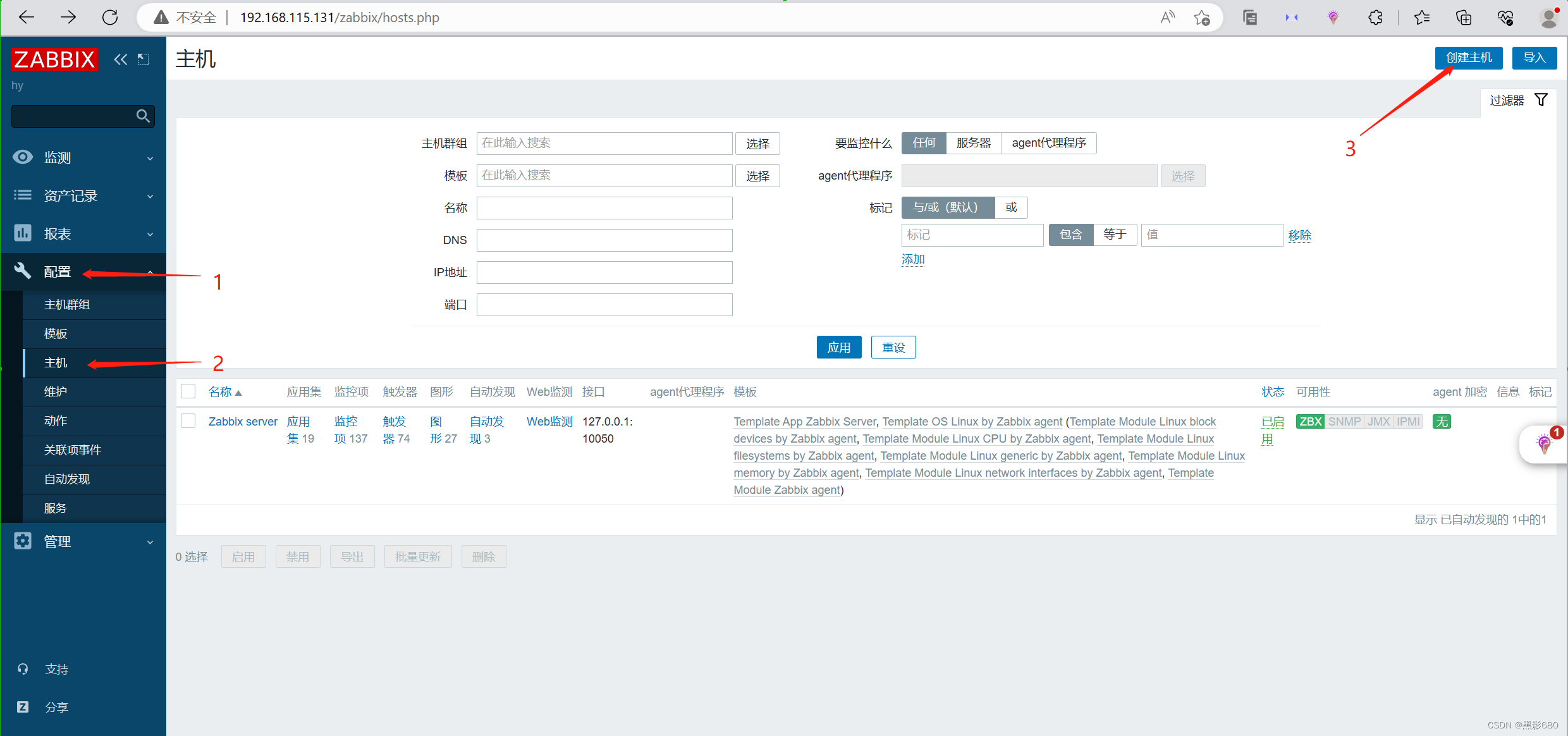
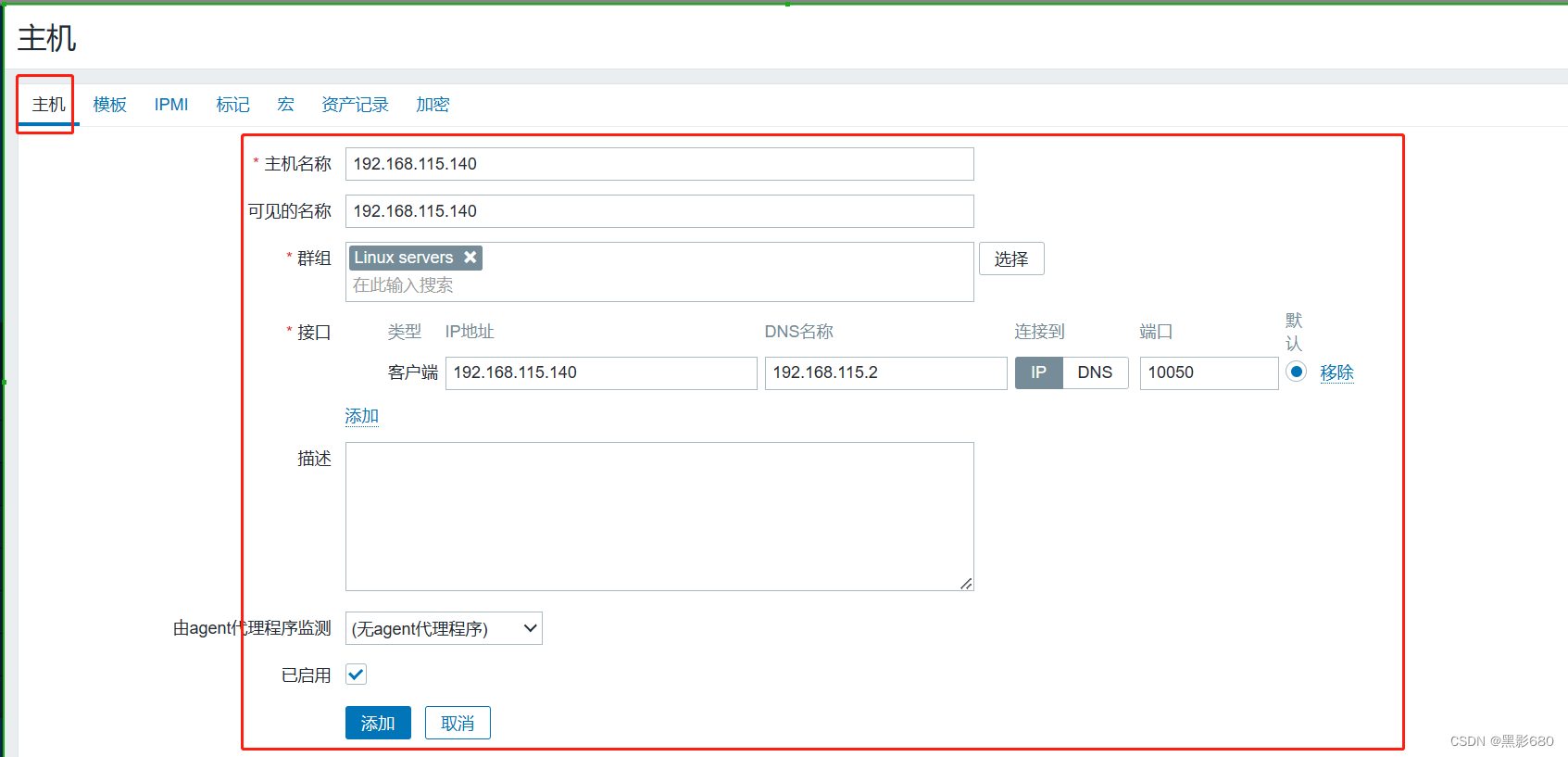

8、添加主机192.168.115.135Windows


9、查看添加的设备及乱码问题


解决方案Windows上win+r输入fonts

拷贝字体

乱码问题解决

10、在Windows中使用GNS
可以去官网上下载
在Zabbix实验中使用GNS3模拟设备的目的是为了模拟网络环境,以便测试和监控真实网络中的设备。GNS3是一个基于模拟器的网络拓扑软件,可以模拟各种网络设备,如路由器、交换机和防火墙。与真实设备相比,使用GNS3模拟设备有以下几个优势:
1. 成本低廉:使用真实设备进行实验和测试需要购买和维护设备,而GNS3的使用是免费的,只需要下载和安装软件即可。
2. 灵活性:GNS3可以模拟各种不同类型的设备,并允许用户自定义网络拓扑,灵活地构建所需的网络环境。
3. 安全性:使用真实设备进行实验和测试可能会对真实网络产生风险,而使用GNS3模拟设备可以在一个隔离的环境中进行操作,不会对真实网络产生影响。
通过在GNS3中创建模拟网络环境,可以快速部署和测试Zabbix监控系统,模拟各种网络设备的行为和状态,并验证Zabbix的监控功能和性能。这样可以更好地理解和掌握Zabbix的工作原理,并确保在真实环境中的部署和配置更加准确和可靠。




























总结
通过本次实验我们需要理解zabbix的角色分为哪些,并且明白在配置不同角色时需要安装哪些应用。以及了解监对象如何在web页面配置、解决乱码的问题。另外有兴趣的话可以使用脚本来自动部署zabbix,这样是比较省事的。























 338
338

 被折叠的 条评论
为什么被折叠?
被折叠的 条评论
为什么被折叠?








